Instale o OpenLitesPeed (HTTP), Php 7 e MariadB no CentOS 7

- 2638
- 325
- Leroy Lebsack
OpenLitesPeed é um servidor http de código aberto e de código aberto e gratuito para sistemas operacionais do tipo UNIX, incluindo Linux e Windows OS também - projetado pela LiteSpeed Technologies.
É rico em recursos; O servidor HTTP de alto desempenho que pode ser usado para gerenciar centenas de milhares de conexões simultâneas sem problemas críticos de carga do servidor e também suporta módulos de terceiros via API (LSIAPI).
Recursos OpenLitesPeed:
- Arquitetura de alto desempenho, orientada por eventos.
- Super-leves, CPU mínimo e recursos de memória.
- Navios com regras de reescrita compatível com Apache.
- Gui webadmin amigável.
- Suporta numerosos módulos para melhorar sua funcionalidade.
- Permite a criação de hosts virtuais.
- Suporta cache de página de alto desempenho.
- Várias versões diferentes do suporte de instalação do PHP.
Neste artigo, explicaremos como instalar e configurar OpenLitesPeed - servidor web http de alto desempenho com Php 7 e suporte mariadb em CENTOS 7 e RHEL 7.
Etapa 1: Ativar repositório OpenLitesPeed
1. Primeiro instale e habilite o próprio Repositório OpenLITESPEED Para instalar a versão mais recente de OpenLitesPeed e Php 7 usando o seguinte comando.
# rpm -ivh http: // rpms.LitespeedTech.com/centos/liteSpeed-repo-1.1-1.EL7.Noarch.RPM
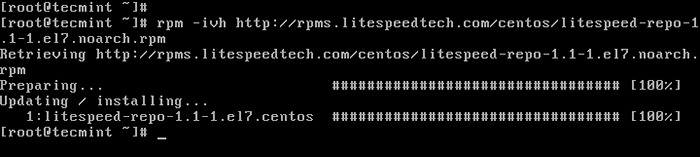 Instale o OpenLitesPeed Repository
Instale o OpenLitesPeed Repository Etapa 2: Instale o OpenLitesPeed no CentOS 7
2. Agora instale OpenLitesPeed 1.4 (a versão mais recente no momento da redação deste artigo) com o comando YUM Package Manager abaixo; Isso o instalará sob o /usr/local/LSWS diretório.
# yum instalar o OpenLitesPeed
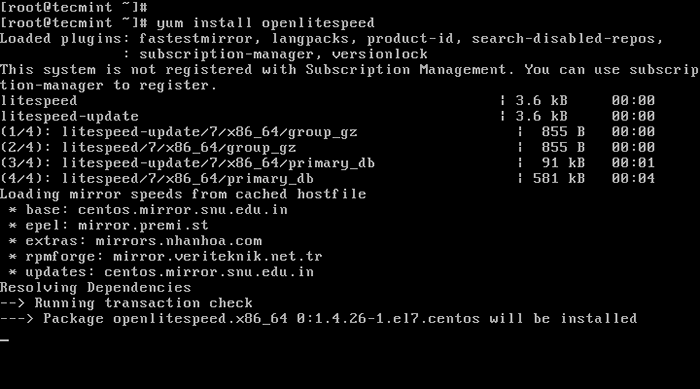 Instale o OpenLitesPeed no CentOS-7
Instale o OpenLitesPeed no CentOS-7 3. Depois de instalado, você pode iniciar e confirmar a versão OpenLitesPeed executando.
#/usr/local/lsws/bin/lswsctrl Iniciar #/usr/local/lsws/bin/lshttpd -v
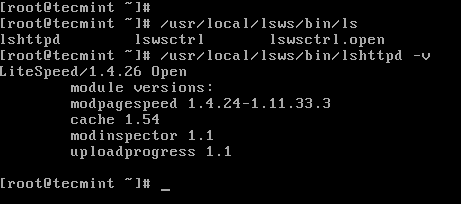 Verifique a versão do OpenLitESPEED
Verifique a versão do OpenLitESPEED 4. Por padrão, o OpenLitesPeed é executado na porta “8088, Então você precisa atualizar as regras do firewall para permitir a porta 8088 via firewall para acessar o site padrão do OpenLitesPeed no servidor.
# firewall-cmd-zone = public --permanent --add-port = 8088/tcp # firewall-cmd--reload
5. Agora abra um navegador da web e digite o seguinte URL para verificar a página padrão do OpenLitesPeed.
http: // server_ip: 8088/ou http: // localhost: 8088
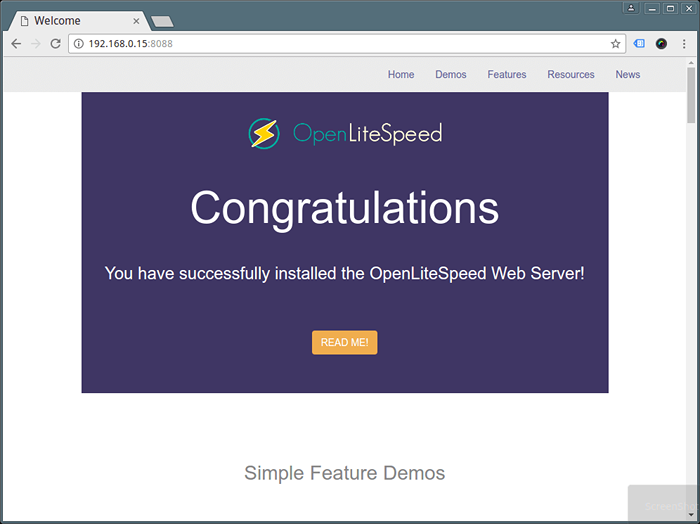 Verifique a página OpenLitesPeed
Verifique a página OpenLitesPeed Etapa 3: Instale o Php 7 para o OpenLitesPeed
6. Aqui, você precisa ativar o repositório EPEL do qual você instalará Php 7 com o seguinte comando.
# Yum Instale o lançamento de Epel
7. Em seguida, instale Php 7 e alguns módulos necessários para o OpenLitesPeed com o comando abaixo, ele instalará o PHP como /usr/local/lsws/lsphp70/bin/lsphp.
# yum install LSPHP70 LSPHP70 COMMANO LSPHP70-MYSQLND LSPHP70 LSPHP70-GD LSPHP70-MBSTRING LSPHP70-MCRYPT LSPHP70-OPCACHCACHP70-Bclathp70-PDRO-PDO LSPHP70-BCMPHP70-PDO-PDO-PDOPCACHPCHP70-BCMPHP70
Atenção: Você deve ter notado isso aqui Php não está instalado da maneira usual, você deve prefixá -lo com ls Porque existe um PHP distinto para Litespeed.
8. Para instalar módulos PHP adicionais, use o comando abaixo para listar todos os módulos PHP disponíveis.
# yum pesquisa lsphp70
Saída de amostra
Plugins carregados: RastestMirror, Langpacks, ID do produto, Pesquisa-Disabled-Repos, gerente de assinatura, VersionLock Este sistema não está registrado no gerenciamento de assinatura. Você pode usar o gerente de assinatura para se registrar. Carregando velocidades de espelho do arquivo host em cache * Base: CentOS.espelho.snu.Edu.Em * EPEL: espelho.Premi.ST * extras: espelhos.NHANHOA.com * rpmforge: espelho.Veriteknik.líquido.TR * Atualizações: CentOS.espelho.snu.Edu.In =================================================== =============================================== N/S Comparado : LSPHP70 ================================================= ================================================ LSPHP70- Debuginfo.x86_64: Informações de depuração para o pacote LSPHP70 LSPHP70-PECL-IGBINARY-DEBUGINFO.x86_64: Informações de depuração para o pacote LSPHP70-PECL-IGBINARY LSPHP70.x86_64: linguagem de script php para criar sites dinâmicos lsphp70-bcmath.x86_64: Um módulo para aplicativos PHP para usar a biblioteca BCMATH LSPHP70-COMMON.x86_64: arquivos comuns para php lsphp70-dba.x86_64: um módulo de camada de abstração do banco de dados para aplicações PHP LSPHP70-DBG.x86_64: O depurador interativo PHP LSPHP70-DEVEL.x86_64: arquivos necessários para criar extensões de php lsphp70-embentar.x86_64: Extensão ortográfica encantadora para aplicações PHP LSPHP70-GD.x86_64: um módulo para aplicativos PHP para usar a biblioteca de gráficos GD LSPHP70-GMP.x86_64: um módulo para aplicativos PHP para usar a biblioteca GNU MP LSPHP70-IMAP.x86_64: um módulo para aplicativos PHP que usam IMAP LSPHP70-INTL.x86_64: Extensão de internacionalização para aplicações PHP LSPHP70-JSON.x86_64: Extensão de notação de objeto JavaScript para Php LSPHP70-LDAP.x86_64: um módulo para aplicativos PHP que usam LDAP LSPHP70-MBSTRING.x86_64: Um módulo para aplicativos PHP que precisam de multi-bytes…
Etapa 4: Configure OpenLitesPeed e Php 7
9. Agora configure o OpenLitesPeed e o Php 7 e depois defina a porta HTTP padrão 80, conforme explicado abaixo.
Como mencionamos anteriormente, o OpenLitespeed vem com um Webadmin console que está associado ao porto 7080.
Comece configurando o nome de usuário e a senha do Admin para o OpenLitesPeed WebAdmin Console; Execute o seguinte comando para fazer isso:
#/usr/local/lsws/admin/misc/admpass.shDefinir conta de administrador do OpenLitesPeed
Especifique o nome de usuário do administrador. Este é o nome de usuário necessário para fazer login na interface da Web de administração. Nome do usuário [Admin]: Tecmint, especifique a senha do administrador. Esta é a senha necessária para fazer login na interface da Web de administração. Senha: Retypy Senha: o nome de usuário/senha do administrador é atualizado com sucesso!
10. Próxima atualização das regras do firewall para permitir a porta 7080 via firewall para acessar o console webadmin.
# firewall-cmd-zone = public --permanent --add-port = 7080/tcp # firewall-cmd--reload
11. Agora abra um navegador da web e digite o seguinte URL para acessar o OpenLitesPeed WebAdmin Console.
http: // server_ip: 7080 ou http: // localhost: 7080
Digite o nome de usuário e a senha que você definiu acima e clique em “Conecte-se““.
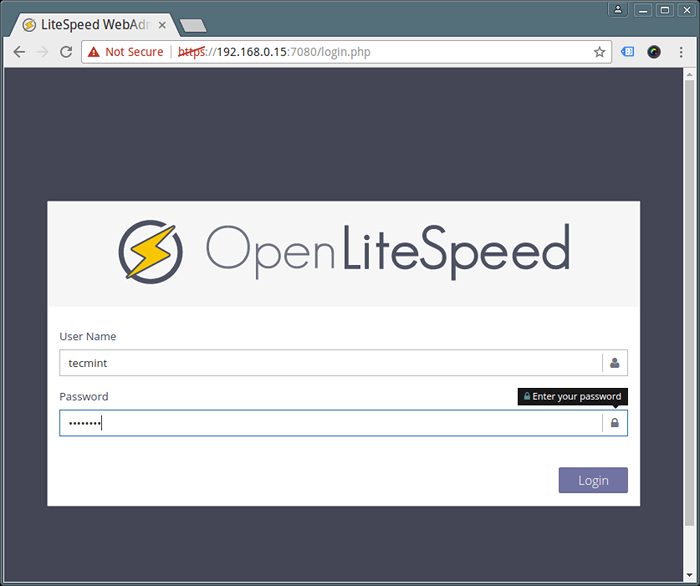 OpenLITESPESED LOGIN WEBADMIN
OpenLITESPESED LOGIN WEBADMIN 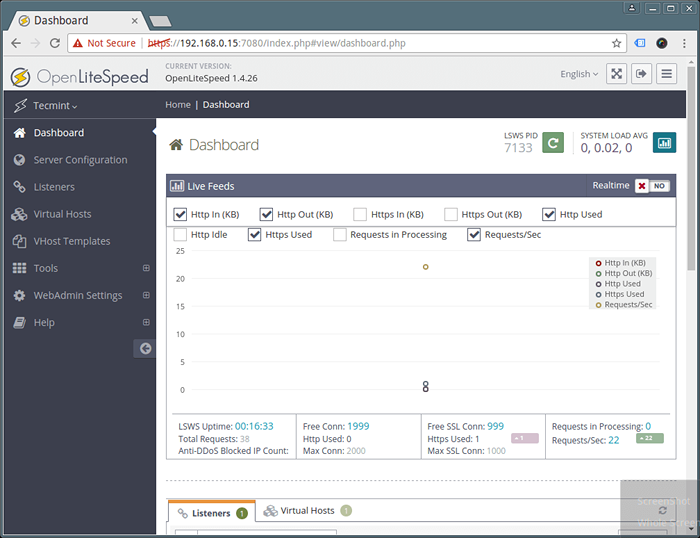 OpenLITESPESPEED WebAdmin Painel
OpenLITESPESPEED WebAdmin Painel 12. OpenLitesPeed usa LSPHP 5 Por padrão, você precisa fazer algumas alterações para configurar LSPHP 70 conforme explicado abaixo.
Para fazer isso, vá para Configuração do servidor → Aplicativo externo → Adicionar botão no lado direito para adicionar novo “LSPHP70”Conforme mostrado na captura de tela abaixo.
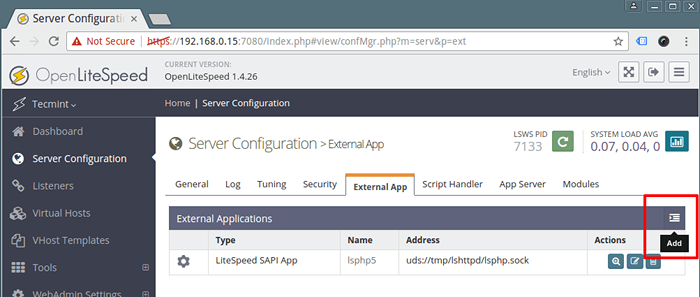 Adicione o suporte do PHP 7 ao OpenLitesPeed
Adicione o suporte do PHP 7 ao OpenLitesPeed 13. Em seguida, defina o aplicativo externo, defina o tipo como “LitesPeed SAPI App”E clique em Avançar para adicionar o nome, endereço, número máximo de conexões do aplicativo externo, tempo limite de resposta e tempo de novo tempo.
Nome: LSPHP70 Endereço: uds: // tmp/lshttpd/lsphp.Notas de meia: Convenções máximas de configuração LSPHP70: 35 Timeout inicial da solicitação (Secs): 60 Timeout de tentativa: 0
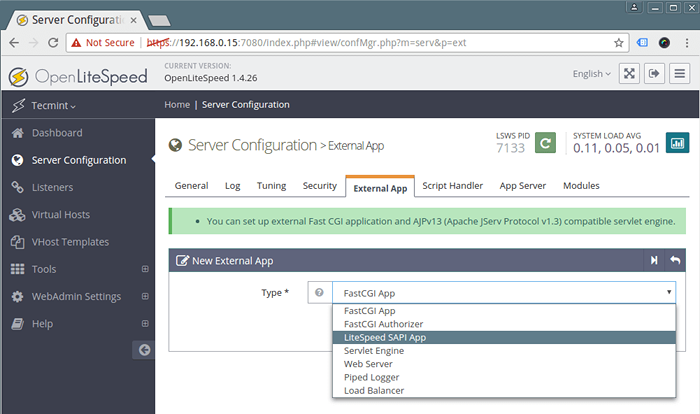 Defina o aplicativo externo
Defina o aplicativo externo 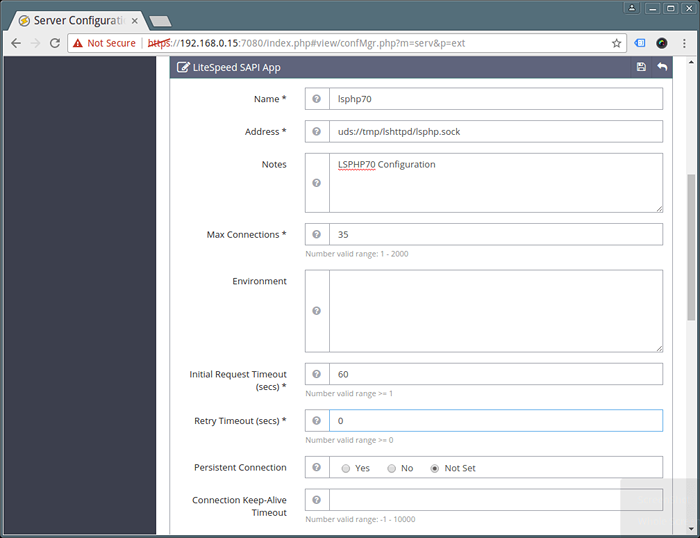 Configure o aplicativo externo
Configure o aplicativo externo A configuração mais importante aqui é o Comando definir que instrui o aplicativo externo a onde encontrar o executável do PHP que ele usará; apontar para o LSPHP70 instalação:
Comando:/usr/local/lsws/lsphp70/bin/lsphp
Em seguida, clique no Salvar botão para salvar as configurações acima.
14. Em seguida, clique em Configuração do servidor → Manipulador de scripts e editar o padrão LSPHP5 Manipulador de scripts, use os valores abaixo. Depois de terminar, salve as configurações.
Sufixos: PHP Manipulador Tipo: Litespeed SAPI Handler Nome: LSPHP70 Notas: LSPHP70 Script Handler Definição
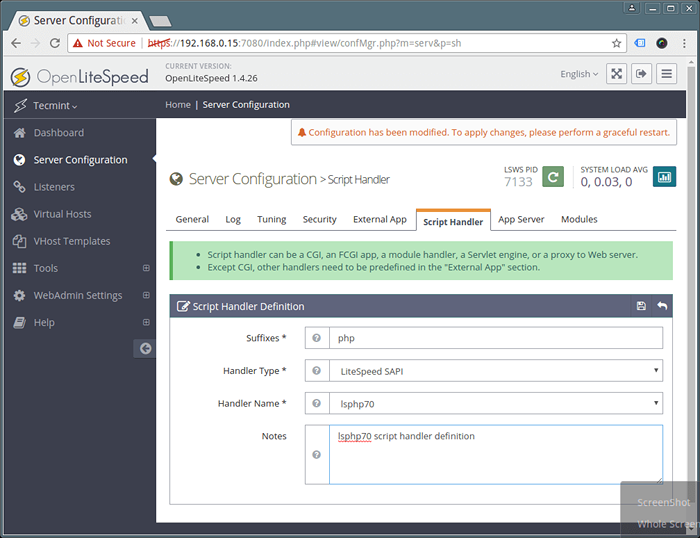 Configure o manipulador de scripts
Configure o manipulador de scripts 15. Os servidores HTTP da porta padrão normalmente ouvem na porta 80, Mas para o OpenLitesPeed é 8080: mude para 80.
Clique em Ouvintes Para ver uma lista de todas as configurações dos ouvintes. Então clique Visualizar Para ver todas as configurações do ouvinte padrão e editar, clique Editar. Defina a porta para 80 e salve a configuração e salve as configurações.
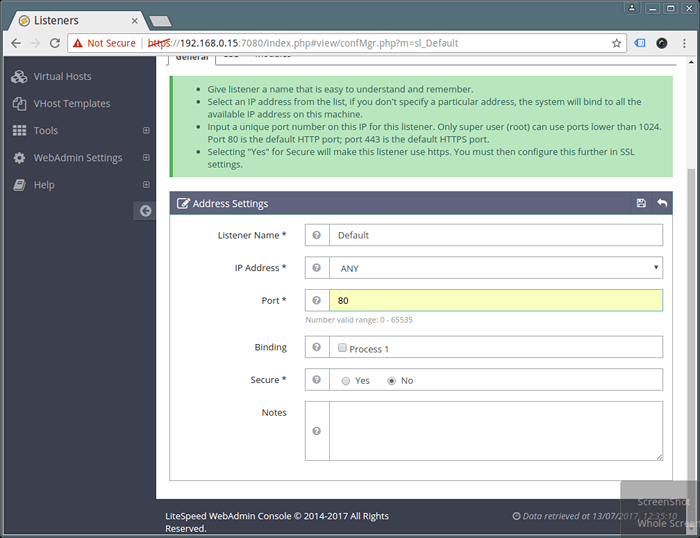 Defina a porta OpenLitesPeed
Defina a porta OpenLitesPeed 16. Para refletir as mudanças acima, reinicie graciosamente o OpenLitesPeed, clicando no reiniciar botão e clique em sim confirmar.
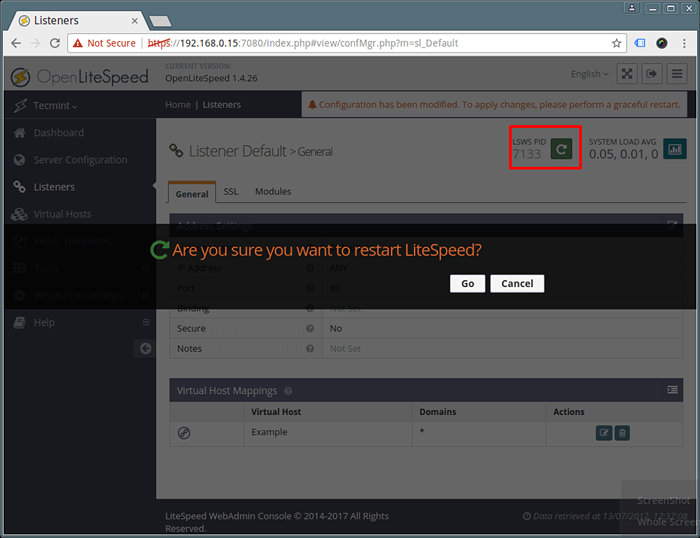 Reinicie o servidor OpenLitSespeed
Reinicie o servidor OpenLitSespeed Etapa 5: Verifique o PHP 7 e a instalação do OpenLitesPeed
17. Agora teste se o servidor OpenLitesPeed está ouvindo na porta 80. Modificar regras de firewall para permitir a porta 80 através do firewall.
# firewall-cmd-zone = public --permanent --add-port = 80/tcp # firewall-cmd--reload
18. Finalmente verifique se o OpenLitesPeed está em execução na porta 80 e Php 7 usando o seguinte URL's.
http: // server_ip http: // server_ip/phpinfo.php
19. Para gerenciar e controlar o serviço OpenLitesPeed, use esses comandos.
#/usr/local/lsws/bin/lswSctrl Iniciar #start OpenLitespeed #/usr/local/lsws/bin/lswsctrl Stop #stop OpenLitesPeed #/usr/local/lsws/bin/lswsctrl reestart #graceRart OpenliteLitesPeed (Zero OfnTime) ass
Etapa 6: instale o mariadb para o OpenLitesPeed
20. Instale o sistema de gerenciamento de banco de dados MariaDB usando o seguinte comando.
# yum instalar o OpenLitesPeed Mariadb-Server
21. Em seguida, inicie o sistema de banco de dados MariaDB e proteja sua instalação.
# SystemCtl Iniciar Mariadb # mysql_secure_installation
Primeiro, ele solicitará que você forneça senha do Mariadb Root, basta pressionar Enter para definir uma nova senha root e confirmar. Para outras perguntas, basta pressionar Enter para aceitar as configurações padrão.
Você pode encontrar informações adicionais da página inicial do OpenLitesPeed: http: // aberto.LitespeedTech.com/mediawiki/
Você também pode seguir artigos relacionados.
- Instalação da lâmpada (Linux, Apache, Mariadb, Php/Phpmyadmin) em Rhel/Centos 7.0
- Instale o mais recente Nginx 1.10.1, mariadb 10 e php 5.5/5.6 em RHEL/CENTOS 7/6
- Como instalar o nginx, mariadb 10, php 7 (pilha Lemp) em 16.10/16.04
- Como instalar a lâmpada com Php 7 e Mariadb 10 no Ubuntu 16.10
Neste artigo, explicamos você através das etapas para instalar e configurar o OpenLitesPeed com Php 7 e MariadB em um sistema CentOS 7.
Esperamos que tudo tenha dado bem, caso contrário, envie -nos suas perguntas ou quaisquer pensamentos através da seção de comentários abaixo.
- « Como extrair arquivos TAR para diretório específico ou diferente no Linux
- Instale o OpenLitesPeed, Php 7 e Mariadb no Debian e Ubuntu »

